Το να αντιμετωπίζετε καθυστερήσεις συγχρονισμού εικόνων GoPro μπορεί να είναι απογοητευτικό, ειδικά όταν θέλετε να δείτε και να μοιραστείτε τις τελευταίες σας περιπέτειες. Η απρόσκοπτη μεταφορά φωτογραφιών και βίντεο από το GoPro στο smartphone ή τον υπολογιστή σας είναι βασικό μέρος της εμπειρίας χρήστη. Αυτό το άρθρο θα σας καθοδηγήσει σε διάφορα βήματα αντιμετώπισης προβλημάτων και αποτελεσματικές στρατηγικές για να διασφαλίσετε ότι τα πολυμέσα GoPro συγχρονίζονται γρήγορα και αξιόπιστα. Θα διερευνήσουμε τις κοινές αιτίες αυτών των καθυστερήσεων και θα παρέχουμε πρακτικές λύσεις για την ομαλή λειτουργία της GoPro.
Κατανόηση των αιτιών των καθυστερήσεων συγχρονισμού
Διάφοροι παράγοντες μπορούν να συμβάλουν σε καθυστερήσεις κατά το συγχρονισμό των εικόνων και των βίντεο GoPro. Ο εντοπισμός της βασικής αιτίας είναι ζωτικής σημασίας για την αποτελεσματική αντιμετώπιση προβλημάτων. Εδώ είναι μερικοί συνηθισμένοι ένοχοι:
- Παρεμβολές Wi-Fi: Τα αδύναμα ή ασταθή σήματα Wi-Fi μπορούν να επιβραδύνουν σημαντικά τη διαδικασία μεταφοράς.
- Ζητήματα Bluetooth: Τα προβλήματα με τη συνδεσιμότητα Bluetooth μπορεί να εμποδίσουν την αρχική σύνδεση και τη διαδικασία συγχρονισμού.
- Ξεπερασμένο υλικολογισμικό: Η χρήση μιας παλιάς έκδοσης υλικολογισμικού στο GoPro ή στην εφαρμογή Quik μπορεί να οδηγήσει σε προβλήματα συμβατότητας.
- Προβλήματα με την κάρτα SD: Μια κατεστραμμένη ή αργή κάρτα SD μπορεί να επηρεάσει την ταχύτητα πρόσβασης και μεταφοράς των αρχείων.
- Ζητήματα εφαρμογής: Σφάλματα ή σφάλματα στην ίδια την εφαρμογή GoPro Quik μπορεί να προκαλέσουν προβλήματα συγχρονισμού.
- Μεγάλα μεγέθη αρχείων: Η μεταφορά μεγάλων αρχείων βίντεο, ειδικά σε υψηλή ανάλυση, διαρκεί φυσικά περισσότερο.
- Περιορισμοί συσκευής: Παλαιότερα smartphone ή υπολογιστές ενδέχεται να δυσκολεύονται να επεξεργαστούν και να συγχρονίσουν μεγάλα αρχεία γρήγορα.
Βήματα αντιμετώπισης προβλημάτων για ζητήματα συγχρονισμού
Ελέγξτε τη σύνδεσή σας Wi-Fi
Μια σταθερή και ισχυρή σύνδεση Wi-Fi είναι απαραίτητη για γρήγορο συγχρονισμό. Βεβαιωθείτε ότι η GoPro και η φορητή συσκευή σας είναι συνδεδεμένες στο ίδιο δίκτυο Wi-Fi. Εάν αντιμετωπίζετε προβλήματα, εξετάστε τα παρακάτω βήματα:
- Πλησιάστε πιο κοντά στο δρομολογητή Wi-Fi για να βελτιώσετε την ισχύ του σήματος.
- Κάντε επανεκκίνηση του δρομολογητή Wi-Fi για να ανανεώσετε τη σύνδεση.
- Απενεργοποιήστε άλλες συσκευές που χρησιμοποιούν το δίκτυο Wi-Fi για να μειώσετε τις παρεμβολές.
- Δοκιμάστε να μεταβείτε σε διαφορετικό δίκτυο Wi-Fi, εάν είναι διαθέσιμο.
Επαληθεύστε τη συνδεσιμότητα Bluetooth
Το Bluetooth χρησιμοποιείται συχνά για την αρχική σύνδεση μεταξύ της GoPro και της εφαρμογής Quik. Βεβαιωθείτε ότι το Bluetooth είναι ενεργοποιημένο τόσο στο GoPro όσο και στην κινητή συσκευή σας. Εάν αντιμετωπίζετε προβλήματα, δοκιμάστε αυτά τα βήματα:
- Απενεργοποιήστε το Bluetooth και ενεργοποιήστε ξανά και στις δύο συσκευές.
- Ξεχάστε τη συσκευή GoPro στις ρυθμίσεις Bluetooth και αντιστοιχίστε την ξανά.
- Βεβαιωθείτε ότι η GoPro βρίσκεται σε λειτουργία σύζευξης.
Επανεκκινήστε την GoPro και τη φορητή συσκευή σας
Μια απλή επανεκκίνηση μπορεί συχνά να επιλύσει μικρές δυσλειτουργίες λογισμικού. Απενεργοποιήστε εντελώς την GoPro και το smartphone ή το tablet σας. Περιμένετε μερικά δευτερόλεπτα, στη συνέχεια ενεργοποιήστε τα ξανά και δοκιμάστε να συγχρονίσετε ξανά. Αυτό μπορεί να διαγράψει προσωρινά αρχεία και να ανανεώσει το σύστημα.
Επιθεωρήστε την κάρτα SD σας
Η κάρτα SD μπορεί να είναι μια σημαντική πηγή καθυστερήσεων συγχρονισμού. Μια κατεστραμμένη ή αργή κάρτα SD θα επηρεάσει σημαντικά τις ταχύτητες μεταφοράς. Σκεφτείτε τα εξής:
- Χρησιμοποιήστε μια κάρτα SD υψηλής ποιότητας, επωνυμίας που προτείνει η GoPro.
- Βεβαιωθείτε ότι η κάρτα SD σας πληροί τις ελάχιστες απαιτήσεις ταχύτητας για την ανάλυση βίντεο της GoPro.
- Διαμορφώστε την κάρτα SD στο GoPro για βελτιστοποίηση της απόδοσης.
- Δοκιμάστε μια διαφορετική κάρτα SD για να δείτε αν το πρόβλημα παραμένει.
- Ελέγξτε την κάρτα SD για σφάλματα χρησιμοποιώντας υπολογιστή.
Ενημερώστε το υλικολογισμικό GoPro και την εφαρμογή Quik
Οι παλιές εκδόσεις υλικολογισμικού ή εφαρμογών μπορεί να προκαλέσουν προβλήματα συμβατότητας και προβλήματα συγχρονισμού. Διατηρήστε το υλικολογισμικό GoPro και την εφαρμογή Quik ενημερωμένα στις πιο πρόσφατες εκδόσεις. Δείτε πώς:
- Υλικολογισμικό GoPro: Χρησιμοποιήστε την εφαρμογή Quik ή τον ιστότοπο της GoPro για να ελέγξετε και να εγκαταστήσετε ενημερώσεις υλικολογισμικού.
- Quik App: Ενημερώστε την εφαρμογή Quik μέσω του App Store (iOS) ή του Google Play Store (Android).
Εκκαθαρίστε την προσωρινή μνήμη της εφαρμογής Quik
Η εφαρμογή Quik μπορεί να συγκεντρώνει δεδομένα προσωρινής αποθήκευσης με την πάροδο του χρόνου, γεγονός που μπορεί να επιβραδύνει την απόδοσή της. Η εκκαθάριση της προσωρινής μνήμης μπορεί συχνά να επιλύσει προβλήματα συγχρονισμού. Η μέθοδος ποικίλλει ελαφρώς ανάλογα με το λειτουργικό σας σύστημα:
- Android: Μεταβείτε στις Ρυθμίσεις > Εφαρμογές > Quik > Αποθήκευση > Εκκαθάριση προσωρινής μνήμης.
- iOS: Μεταφορτώστε την εφαρμογή στις ρυθμίσεις για εκκαθάριση της προσωρινής μνήμης.
Μειώστε το μέγεθος του αρχείου
Τα μεγάλα αρχεία βίντεο χρειάζονται περισσότερο χρόνο για να μεταφερθούν. Εάν είναι δυνατόν, μειώστε το μέγεθος του αρχείου κατά:
- Μείωση της ανάλυσης βίντεο (π.χ. από 4K σε 1080p).
- Συντόμευση της διάρκειας του βίντεο περικόπτοντας τα περιττά πλάνα.
- Χρησιμοποιώντας ένα εργαλείο συμπίεσης βίντεο για να μειώσετε το μέγεθος του αρχείου χωρίς σημαντική απώλεια ποιότητας.
Περιορίστε τη δραστηριότητα εφαρμογών στο παρασκήνιο
Άλλες εφαρμογές που εκτελούνται στο παρασκήνιο μπορούν να καταναλώσουν πόρους και να επιβραδύνουν τη διαδικασία συγχρονισμού. Κλείστε τυχόν περιττές εφαρμογές στην κινητή συσκευή σας πριν συγχρονίσετε το υλικό GoPro.
Δοκιμάστε μια ενσύρματη σύνδεση (εάν υπάρχει)
Για ορισμένα μοντέλα και συσκευές GoPro, μια ενσύρματη σύνδεση μπορεί να είναι μια επιλογή για τη μεταφορά αρχείων. Αυτή η μέθοδος μπορεί να είναι σημαντικά ταχύτερη και πιο αξιόπιστη από το Wi-Fi. Ελέγξτε εάν η GoPro και ο υπολογιστής σας υποστηρίζουν σύνδεση USB για μεταφορά αρχείων.
Επικοινωνήστε με την υποστήριξη της GoPro
Εάν έχετε δοκιμάσει όλα τα βήματα αντιμετώπισης προβλημάτων και εξακολουθείτε να αντιμετωπίζετε καθυστερήσεις συγχρονισμού, ήρθε η ώρα να επικοινωνήσετε με την υποστήριξη της GoPro. Μπορεί να είναι σε θέση να παρέχουν πιο συγκεκριμένη καθοδήγηση με βάση το μοντέλο και τη ρύθμιση της GoPro.
Συχνές Ερωτήσεις (FAQ)
Διάφοροι παράγοντες μπορεί να προκαλέσουν αργό συγχρονισμό, όπως αδύναμο Wi-Fi, προβλήματα Bluetooth, ξεπερασμένο υλικολογισμικό, αργή κάρτα SD, μεγάλα μεγέθη αρχείων ή προβλήματα με την εφαρμογή Quik. Η αντιμετώπιση προβλημάτων αυτών των περιοχών μπορεί να βοηθήσει στη βελτίωση των ταχυτήτων συγχρονισμού.
Μπορείτε να ενημερώσετε το υλικολογισμικό GoPro χρησιμοποιώντας την εφαρμογή Quik ή μέσω του ιστότοπου της GoPro. Συνδέστε το GoPro στην εφαρμογή ή τον υπολογιστή και ακολουθήστε τις οδηγίες που εμφανίζονται στην οθόνη για να πραγματοποιήσετε λήψη και εγκατάσταση του πιο πρόσφατου υλικολογισμικού.
Η GoPro συνιστά τη χρήση καρτών SD υψηλής ποιότητας, επωνυμίας, που πληρούν τις ελάχιστες απαιτήσεις ταχύτητας για την ανάλυση βίντεο της κάμεράς σας. Ελέγξτε τον ιστότοπο της GoPro για μια λίστα με προτεινόμενες κάρτες SD.
Ναι, μπορείτε να συγχρονίσετε το υλικό GoPro απευθείας στον υπολογιστή σας χρησιμοποιώντας ένα καλώδιο USB ή εισάγοντας την κάρτα SD στη συσκευή ανάγνωσης καρτών του υπολογιστή σας. Αυτή η μέθοδος είναι συχνά ταχύτερη από τον ασύρματο συγχρονισμό.
Το Wi-Fi είναι γενικά πιο γρήγορο για τη μεταφορά μεγάλων αρχείων, ενώ το Bluetooth χρησιμοποιείται συνήθως για την αρχική σύνδεση και τον έλεγχο του GoPro. Βεβαιωθείτε ότι και οι δύο συνδέσεις είναι σταθερές για βέλτιστη απόδοση συγχρονισμού.